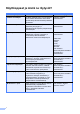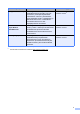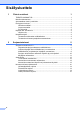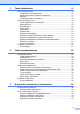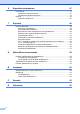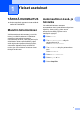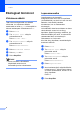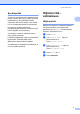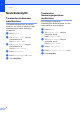Laajempi käyttöopas MFC-8950DW MFC-8950DWT Kaikki mallit eivät ole saatavana kaikissa maissa.
Käyttöoppaat ja mistä ne löytyvät? Mikä käyttöopas? i Mitä siinä on? Mistä se löytyy? Tuotteen turvaohjeet Lue tämä opaskirja ensin. Lue Turvaohjeet ennen laitteen asentamista. Katso tästä ohjeesta tietoja tavaramerkeistä ja laillisista rajoituksista. Painettu / Laitteen pakkauksessa Pika-asennusopas Noudata laitteen asennusohjeita sekä käyttämäsi yhteystyypin ja käyttöjärjestelmän ohjainten ja ohjelmistojen asennusohjeita.
Mikä käyttöopas? Mitä siinä on? Google Cloud Print -opas Tässä oppaassa on tietoja Brother-laitteen määrittämisestä Google-tilille ja Google Cloud Print -palvelujen käyttämisestä tulostamiseen Internetin ylitse laitteista, joissa käytetään Gmail™ mobiililaitteille- ja GOOGLE-dokumentit™ mobiililaitteille sovelluksia sekä Chrome OS käyttöjärjestelmän sovelluksia.
Sisällysluettelo 1 Yleiset asetukset 1 TÄRKEÄ HUOMAUTUS ........................................................................................1 Muistiin tallentaminen ............................................................................................1 Automaattinen kesä- ja talviaika ............................................................................1 Ekologiset toiminnot...............................................................................................
3 Faksin lähettäminen 16 Muut lähetysasetukset .........................................................................................16 Faksilähetys useilla asetuksilla......................................................................16 Kaksipuolisen faksin asettelun muuttaminen.................................................17 Kontrasti ........................................................................................................ 17 Erottelutarkkuuden muuttaminen.......................
Raporttien tulostaminen 47 Faksiraportit .........................................................................................................47 Lähetyksen vahvistusraportti .........................................................................47 Faksiraportti (tapahtumaraportti) ...................................................................47 Raportit ................................................................................................................48 Raportin tulostaminen....
1 Yleiset asetukset TÄRKEÄ HUOMAUTUS 1 Useimmat tämän oppaan kuvista esittävät mallia MFC-8950DW. Muistiin tallentaminen Valikkoasetuksesi tallennetaan ja ne eivät katoa, jos sähköt katkeavat. Väliaikaiset asetukset (esimerkiksi kontrasti ja ulkomaantila) häviävät. Laite säilyttää myös sähkökatkon aikana päivämäärän ja ajan sekä ohjelmoidut ajastetut faksityöt (faksi, esimerkiksi Ajastettu faksi) enintään 60 tunnin ajan. Muut laitteen muistissa olevat faksityöt eivät katoa.
Luku 1 Ekologiset toiminnot Väriaineen säästö Tätä toimintoa käyttämällä voit säästää väriainetta. Jos väriaineen säästön asetukseksi on valittu Kyllä, tulostusjälki on hieman vaaleampaa. Oletusasetus on Ei. a b c d e f Paina Valik. Tuo Yleiset aset. näkyviin painamalla a tai b. Paina Yleiset aset.. Tuo Säästötoiminnot näkyviin painamalla a tai b. Paina Säästötoiminnot. Paina Väriaineen säästö. 1 1 Lepoonmenoaika Lepotila-asetus voi pienentää energiankulutusta.
Yleiset asetukset Syvä lepotila Jos laite on lepotilassa eikä vastaanota töitä tiettyyn aikaan, laite siirtyy syvään lepotilaan automaattisesti. Syvä lepotila kuluttaa vähemmän tehoa kuin lepotila. Laite herää, kun se vastaanottaa faksin tai tulostustyön. Kun laite on syvässä lepotilassa, nestekidenäytön taustavalo on sammunut ja Home-näppäin on himmennetty. Jos langaton verkko on käytössä, laite ei siirry syvään lepotilaan.
Luku 1 Nestekidenäyttö Taustavalon kirkkauden määrittäminen Voit säätää nestekidenäytön taustavalon kirkkautta. Jos sinulla on vaikeuksia lukea nestekidenäyttöä, kokeile kirkkauden muuttamista. a b c d e f 4 Paina Valik. Tuo Yleiset aset. näkyviin painamalla a tai b. Paina Yleiset aset.. Tuo Näytön asetus näkyviin painamalla a tai b. Paina Näytön asetus. Paina Taustavalo. Paina Vaalea, Keski tai Tumma. Paina Stop/Exit.
2 Suojaustoiminnot Suojattu toimintolukko 2.0 Suojatun toimintolukon avulla voit rajoittaa laitteen tiettyjen toimintojen julkista käyttöä: Faksin lähetys Faksin v-o. Kopio Skannaus 1 Suoratulostus Tulosta 2 Page Limit (Sivurajoitus) 3 Web Connect 1 Skannaus sisältää skannaustyöt Brother iPrint&Scanin kautta. 2 Tulostaminen sisältää Google Cloud Printillä ja Brother iPrint&Scanilla lähetetyt tulostustyöt. 3 Sivurajoitus määritetään WWW-pohjaisen hallinnan avulla.
Luku 2 Järjestelmänvalvojan salasanan määrittäminen Tunnussanan asettaminen Näitä ohjeita noudattamalla voit asettaa järjestelmänvalvojan tunnussanan. Tämän salasanan avulla voi määrittää käyttäjiä ja ottaa suojatun toimintolukon käyttöön tai poistaa sen käytöstä. (Katso Määrittäminen ja rajoitettujen käyttäjien muuttaminen uu sivulla 8 ja Suojatun toimintolukon ottaminen käyttöön ja pois käytöstä uu sivulla 10.) Vinkki Merkitse järjestelmänvalvojan tunnussana muistiin.
Suojaustoiminnot Julkisen käyttäjän tilan määrittäminen ja muuttaminen h Voit määrittää julkisen käyttäjän valitsemalla kullekin toimelle Ota käyttöön tai Poista käytöstä seuraavasti: paina Faksin lähetys. Paina sitten Ota käyttöön tai Poista käytöstä. Kun olet määrittänyt asetuksen Faksin lähetys, toista nämä vaiheet kohdille Faksin v-o., Kopio, Skannaus, Suoratulostus, Tulosta ja Web Connect.
Luku 2 Määrittäminen ja rajoitettujen käyttäjien muuttaminen a b c d e f g h i 8 Paina Valik. Tuo Yleiset aset. näkyviin painamalla a tai b. Paina Yleiset aset.. Tuo Suojaus näkyviin painamalla a tai b. Paina Suojaus. Paina Toimintolukko. Paina Asetustunnus. Anna nelinumeroinen järjestelmänvalvojan salasana painamalla kosketusnäppäimistön painikkeita. Paina OK. Tuo KäyttäjäXX näkyviin painamalla a tai b. Paina KäyttäjäXX. Anna käyttäjänimi painamalla kosketusnäytön painikkeita.
Suojaustoiminnot g Tuo näyttöön aiemmin luotu rajoitettu käyttäjä, jonka tietoja haluat muuttaa, painamalla a tai b. Paina käyttäjänimeä. h Paina Muuta. Voit muuttaa käyttäjänimen antamalla uuden käyttäjänimen painamalla kosketusnäytön näppäimiä. (uu Käyttöopas: Tekstin syöttäminen) Paina OK. i Voit muuttaa salasanan antamalla uudeksi salasanaksi nelinumeroisen luvun painamalla kosketusnäppäimistön painikkeita. Paina OK.
Luku 2 Suojatun toimintolukon ottaminen käyttöön ja pois käytöstä Secure Function Lock -toiminnon ottaminen käyttöön a b c d e f 10 Paina Valik. Tuo Yleiset aset. näkyviin painamalla a tai b. Paina Yleiset aset.. Tuo Suojaus näkyviin painamalla a tai b. Paina Suojaus. Paina Toimintolukko. Paina Lukko EiKyllä. Anna tallennettu nelinumeroinen järjestelmänvalvojan salasana painamalla kosketusnäppäimistön painikkeita. Paina OK.
Suojaustoiminnot Käyttäjien vaihtaminen Tällä asetuksella voit siirtyä rekisteröityjen rajoitettujen käyttäjien välillä tai julkiseen tilaan, kun suojattu toimintolukko on otettu käyttöön. Rajoitetun käyttäjän tilan muuttaminen a Paina Julkinen tai xxxxx (jossa xxxxx on käyttäjän nimi). Paina Vaihda käyttäjä. b Tuo käyttäjänimesi näyttöön painamalla a tai b. c d Paina käyttäjänimeäsi. Anna tallennettu nelinumeroinen käyttäjän salasana painamalla kosketusnäppäimistön painikkeita. Paina OK.
Luku 2 Asetuslukko 2 Tunnussanan asettaminen Asetuslukon avulla voit asettaa tunnussanan, jolloin muut eivät voi vahingossa muuttaa laitteen asetuksia. a b Paina Valik. Merkitse tunnussana muistiin. Jos unohdat sen, joudut nollaamaan laitteeseen tallennetut tunnussanat. Ota yhteys järjestelmänvalvojaan tai Brotherin asiakaspalveluun. c Tuo Suojaus näkyviin painamalla a tai b. Paina Suojaus. d e Paina Asetuslukko. f Anna salasana uudelleen, kun nestekidenäytössä näkyy Vahvista:. Paina OK.
Suojaustoiminnot Asetuslukon tunnussanan vaihtaminen a b c d e f g Paina Valik. Tuo Yleiset aset. näkyviin painamalla a tai b. Paina Yleiset aset.. Tuo Suojaus näkyviin painamalla a tai b. Paina Suojaus. Paina Asetuslukko. 2 Asetuslukon ottaminen käyttöön tai poistaminen käytöstä Jos näppäilet väärän tunnussanan, kun suoritat seuraavien ohjeiden mukaisia toimia, näytössä näkyy viesti Väärä tunnussana. Anna oikea salasana uudelleen. Asetuslukon ottaminen käyttöön a b Paina Valik.
Luku 2 Numeronvalinnan rajoittaminen Pikavalinnan rajoitus 2 Tällä ominaisuudella käyttäjiä estetään lähettämästä faksia tai soittamasta väärään numeroon tahattomasti. Voit määrittää laitteen rajoittamaan numeronvalintaa, kun käytät numeronäppäimistöä, pikavalintaa, lyhytvalintaa tai LDAP-hakua. Jos valitset Ei, laite ei rajoita numeronvalintamenetelmää. Jos valitset Paina kahdesti #, laite kehottaa sinua antamaan numeron uudelleen, ja jos annat saman numeron oikein, laite aloittaa numeronvalinnan.
Suojaustoiminnot LDAP-palvelimen rajoitus a b 2 Paina Valik. Tuo Faksaus näkyviin painamalla a tai b. Paina Faksaus. c Tuo Puhelurajoitus näkyviin painamalla a tai b. Paina Puhelurajoitus. d e Paina LDAP-palvelin. f Paina Stop/Exit. 2 Paina Paina kahdesti #, Kyllä tai Ei. Vinkki • Asetus Paina kahdesti # ei toimi, jos nostat ulkoisen luurin, ennen kuin näppäilet numeron. Sinua ei pyydetä antamaan numeroa uudelleen. • Laite ei pysty rajoittamaan numeronvalintaa näppäimestä Redial/Pause.
3 Faksin lähettäminen Muut lähetysasetukset Faksilähetys useilla asetuksilla 2-puolinen faksaus Faksin erottelukyky Ulkomaantila Ajastettu faksi Keräyslähetys Kansilehtivie. Kansilehden asetukset Paina kosketusnäytössä Faksaus. Faksaus Nestekidenäytössä näkyy: Faksaus Ei Faksin erottelukyky Normaali Fax b 16 Vinkki • Voit tallentaa jotkin useimmin käyttämäsi asetukset määrittämällä ne oletusasetuksiksi. Nämä asetukset pysyvät käytössä siihen asti, että vaihdat ne.
Faksin lähettäminen Kaksipuolisen faksin asettelun muuttaminen Sinun on valittava kaksipuolinen skannausmuoto ennen kaksipuolisen faksin lähettämistä. Valitsemasi muoto vaihtelee kaksipuolisen asiakirjan asettelun mukaan. a b c Paina Faksaus. Tuo 2-puolinen faksaus näkyviin painamalla d tai c. Paina 2-puolinen faksaus. Tee jokin seuraavista: Jos asiakirja käännetään pitkää sivua pitkin, paina 2-puol skann: Pitkä reuna. Kontrasti 3 Useimmilla asiakirjoilla oletusasetus Autom. tuottaa parhaat tulokset.
Luku 3 Erottelutarkkuuden muuttaminen Faksin laatua voi parantaa muuttamalla faksin erottelutarkkuutta. Voit muuttaa seuraavan faksin erottelutarkkuutta. a b c Faksin lähettäminen manuaalisesti 3 3 Paina Faksaus. Tuo Faksin erottelukyky näkyviin painamalla d tai c. Paina Faksin erottelukyky. Paina Normaali, Hieno, Erit. hieno tai Valokuva. Vinkki Voit valita neljästä eri erottelutarkkuusasetuksesta. Mustavalkoinen Normaali Sopii useimmille asiakirjoille.
Faksin lähettäminen Kaksoistoiminto Voit valita numeron ja aloittaa faksin skannaamisen muistiin, vaikka lähetys muistista, faksin vastaanotto tai PC-tulostus on käynnissä. Nestekidenäytössä näkyy uusi työnumero. Muistiin mahtuvien skannattujen sivujen määrä vaihtelee sivujen sisältämien tietojen mukaan. Vinkki Jos näyttöön tulee viesti Muisti täynnä skannatessasi faksin ensimmäistä sivua, peruuta skannaus painamalla Stop/Exit.
Luku 3 Faksin lähettäminen sarjalähetyksenä Vinkki Voit valita numerot helpommin painamalla (haku). a b c d Paina Faksaus. Aseta asiakirja. Vinkki 3 Ensiksi valitun pikavalintanumeron, lyhytvalintanumeron tai ryhmänumeron skannausprofiilia käytetään sarjalähetyksessä. Peruuttaminen ryhmälähetyksen aikana Tuo Ryhmälähetys näkyviin painamalla d tai c. Paina Ryhmälähetys. Sarjalähetyksen aikana voit peruuttaa parhaillaan lähetettävän faksin tai koko sarjalähetystyön.
Faksin lähettäminen Suora lähetys Kun lähetät faksia, laite skannaa asiakirjat muistiin ennen niiden lähettämistä. Heti kun puhelinlinja vapautuu, laite aloittaa numeron valinnan ja lähetyksen. Voit myös lähettää tärkeitä asiakirjoja suoraan käyttämättä muistia. Voit ottaa Suora lähetys -toiminnon käyttöön. Vinkki • Jos muisti on täynnä ja lähetät faksia automaattisesta dokumenttien syöttölaitteesta, laite lähettää asiakirjan reaaliaikaisesti (vaikka reaaliaikainen lähetys olisi poistettu käytöstä).
Luku 3 Ajastettu faksi Voit tallentaa jopa 50 faksia muistiin lähetettäviksi seuraavan 24 tunnin aikana. a b c d e Paina Faksaus. Aseta asiakirja. Tuo Ajastettu faksi näkyviin painamalla d tai c. Paina Ajastettu faksi. Paina Kyllä. Anna aika, jolloin haluat lähettää faksin (24 tunnin muodossa) painamalla kosketusnäytön painikkeita. Paina OK. Vinkki Muistiin mahtuvien skannattujen sivujen määrä vaihtelee sivujen sisältämän tiedon määrän mukaan.
Faksin lähettäminen Odottavien töiden tarkistaminen ja peruuttaminen c d e 3 3 Paina Valik. Voit tallentaa kohdissa Faksin erottelukyky, Kontrasti, Suora lähetys, Tason skan- nauskoko ja Kansilehden asetukset useimmin käyttämäsi asetukset määrittämällä ne oletusasetuksiksi. Nämä asetukset pysyvät käytössä siihen asti, että vaihdat ne. Tuo Faksaus näkyviin painamalla a tai b. Paina Faksaus. a b Tarkista, mitkä työt ovat edelleen jonossa odottamassa lähetystä.
Luku 3 Kaikkien faksiasetusten palauttaminen tehdasasetuksiksi Voit palauttaa kaikki muuttamasi faksiasetukset takaisin tehdasasetuksiksi. Nämä asetukset pysyvät käytössä siihen asti, että vaihdat ne. a b c d Paina Faksaus. Tuo Tehdasasetukset näkyviin painamalla d tai c. Paina Tehdasasetukset. Paina Kyllä. Paina Stop/Exit. Sähköinen kansilehti 3 Tämä ominaisuus ei toimi, ellet ole ohjelmoinut nimitunnustasi. (uu Pika-asennusopas) Kansilehti voidaan lähettää automaattisesti kaikkien faksien yhteydessä.
Faksin lähettäminen Omien viestien laatiminen 3 Voit laatia kaksi omaa viestiä. a b c d e f g 3 Paina Valik. Voit asettaa laitteen lisäämään kansilehden kaikkiin fakseihin. Tuo Faksaus näkyviin painamalla a tai b. Paina Faksaus. a b Tuo Lähetysasetukset näkyviin painamalla a tai b. Paina Lähetysasetukset. Paina Kansilehden asetus. Paina Kansilehtivie.. Paina Faksaus. Tuo Kansilehden asetukset näkyviin painamalla d tai c. Paina Kansilehden asetukset. c d e Paina Kyllä (tai Ei).
Luku 3 Tulostetun kansilehden käyttäminen Jos haluat mieluummin käyttää tulostettua kansilehteä, jolle voit kirjoittaa, tulosta mallisivu ja liitä se faksiin. a b c d e f g 26 3 Kohteen näyttäminen Paina Valik. Laite näyttää faksin lähettämisen aikana osoitteistoon tallennetut tiedot tai valitun numeron. Voit määrittää laitteen piilottamaan kohdetiedot nestekidenäytössä. Tuo Faksaus näkyviin painamalla a tai b. Paina Faksaus. a b Paina Valik. Tuo Lähetysasetukset näkyviin painamalla a tai b.
Faksin lähettäminen Pollauksen yleiskuvaus h 3 Vinkki Pollauksen avulla voit lähettää faksin siten, että faksin vastaanottaja maksaa puhelun hinnan. Voit myös noutaa faksin toisesta laitteesta, jolloin maksat puhelun itse. Pollaustoiminto on asetettava molempiin laitteisiin, jotta se toimisi. Kaikki faksilaitteet eivät tue pollausta. Pollauslähetys Laitteesi lähettää faksin automaattisesti, kun laitetta pollataan.
Luku 3 Suojatun pollauslähetyksen asettaminen Suojatulla pollauksella voit rajoittaa pollattavan asiakirjan vastaanottajat. Suojattu pollaus toimii ainoastaan Brotherfaksilaitteissa. Jos joku muu haluaa vastaanottaa faksin faksilaitteestasi, hänen on näppäiltävä tunnussana. a b c Paina Faksaus. Aseta asiakirja. Tuo Pollaus- lähetys näkyviin painamalla d tai c. Paina Pollaus- lähetys. d e Paina Suojattu. f g Paina Start. Anna nelinumeroinen luku. Paina OK.
4 Faksin vastaanottaminen Kaukofaksitoiminnot Paina Osoitekirja. 4 Vieritä painamalla a tai b, kunnes löydät faksinumeron tai sähköpostiosoitteen, johon haluat edelleenlähettää faksisi. Kaukofaksitoimintojen avulla voit vastaanottaa fakseja myös silloin, kun et ole laitteen lähellä. Paina faksinumeroa tai sähköpostiosoitetta, jota haluat käyttää. Voit käyttää vain yhtä kaukofaksitoimintoa kerrallaan.
Luku 4 Faksitallennus 4 Faksitallennuksen avulla voit tallentaa vastaanotetut faksit laitteen muistiin. Voit noutaa tallennetut faksit toisesta faksilaitteesta kaukonoutotoimintoja käyttämällä. (Katso Faksiviestien noutaminen uu sivulla 32.) Laite tulostaa automaattisesti kopion tallennetusta faksista. a b c d e f Paina Valik. Tuo Faksaus näkyviin painamalla a tai b. Paina Faksaus. Tuo Vastaanottoas. näkyviin painamalla a tai b. Paina Vastaanottoas.. Tuo Edel.läh/Tall. näkyviin painamalla a tai b.
Faksin vastaanottaminen Kaukofaksitoimintojen poistaminen käytöstä a b Paina Valik. c Tuo Vastaanottoas. näkyviin painamalla a tai b. Paina Vastaanottoas.. Tuo Faksaus näkyviin painamalla a tai b. Paina Faksaus. d Tuo Edel.läh/Tall. näkyviin painamalla a tai b. Paina Edel.läh/Tall.. e Paina Ei. Vinkki Näytössä kysytään miten toimitaan, jos laitteen muistissa on vielä vastaanotettuja fakseja. (Katso Kaukofaksitoimintojen muuttaminen uu sivulla 30.) f Paina Stop/Exit.
Luku 4 Kauko-ohjaustunnuksen käyttäminen 4 Faksiviestien noutaminen a Soita faksinumeroon äänitaajuusvalintaa käyttävästä puhelimesta tai toisesta faksilaitteesta. a Soita faksinumeroon äänitaajuusvalintaa käyttävästä puhelimesta tai toisesta faksilaitteesta. b Kun laite vastaa puheluun, näppäile kauko-ohjaustunnus välittömästi. b c Laite ilmoittaa saapuneista viesteistä äänimerkillä: Kun laite vastaa puheluun, näppäile kauko-ohjaustunnus välittömästi (kolme numeroa ja l).
Faksin vastaanottaminen Faksin edelleenlähetysnumeron muuttaminen 4 Voit muuttaa faksin edelleenlähetysnumeron oletusasetusta toisesta äänitaajuusvalintaa käyttävästä puhelimesta tai faksilaitteesta. a Soita faksinumeroon äänitaajuusvalintaa käyttävästä puhelimesta tai toisesta faksilaitteesta. b Kun laite vastaa puheluun, näppäile kauko-ohjaustunnus välittömästi (kolme numeroa ja l). Jos kuulet yhden pitkän äänimerkin, sinulle on saapunut viestejä.
Luku 4 Kaukofaksikomennot 4 Noudata alla olevia ohjeita, kun haluat käyttää faksin toimintoja toisesta puhelimesta. Kun soitat laitteeseen ja näppäilet kauko-ohjaustunnuksen (kolme numeroa ja l), laite antaa kaksi lyhyttä äänimerkkiä. Näppäile sitten kaukokomento. Kaukokomennot 95 Muuta faksin edelleenlähetyksen tai tallennuksen asetuksia 1 Ei käytössä Voit valita Ei, kun olet noutanut tai poistanut kaikki viestit. 2 Faksin edelleenlähetys Yksi pitkä äänimerkki tarkoittaa, että muutos on hyväksytty.
Faksin vastaanottaminen Vastaanoton lisäasetukset Saapuvan faksin tulostaminen pienennettynä Jos valitset Kyllä, laite pienentää saapuvan faksin kunkin sivun automaattisesti siten, että faksi sopii yhdelle A4-, Letter-, Legal- tai Folio-kokoisen paperin sivulle. c d e f 4 Tässä toiminnossa voit käyttääA4-kokoista (60 - 105 g/m2) paperia. Paina Valik. Paina Valik. c Tuo Faksaus näkyviin painamalla a tai b. Paina Faksaus. Tuo Vastaanottoas. näkyviin painamalla a tai b. Paina Vastaanottoas..
Luku 4 Faksin vastaanottoleiman määrittäminen Voit asettaa laitteen tulostamaan vastaanottopäivämäärän ja -ajan jokaisen vastaanotetun faksisivun yläosan keskelle. a b c d e f 4 4 Voit tummentaa tai vaalentaa tulostettavia sivuja säätämällä tummuutta. a b Paina Valik. Tuo Faksaus näkyviin painamalla a tai b. Paina Faksaus. c Tuo Vastaanottoas. näkyviin painamalla a tai b. Paina Vastaanottoas.. Tuo Vastaanottoas. näkyviin painamalla a tai b. Paina Vastaanottoas..
Faksin vastaanottaminen Faksin tulostaminen muistista Jos käytät faksin tallennustoimintoa (Valik, Faksaus, Vastaanottoas., Edel.läh/Tall.), voit tulostaa faksin muistista ollessasi laitteen äärellä. (Katso Faksitallennus uu sivulla 30.) a b Paina Valik. c Tuo Tulosta viesti näkyviin painamalla a tai b. Paina Tulosta viesti. d e Paina Start. Tuo Faksaus näkyviin painamalla a tai b. Paina Faksaus.
Luku 4 Pollauksen yleiskuvaus Ajastettu pollaus 4 Pollauksen avulla voit lähettää faksin siten, että faksin vastaanottaja maksaa puhelun hinnan. Voit myös noutaa faksin toisesta laitteesta, jolloin maksat puhelun itse. Pollaustoiminto on asetettava molempiin laitteisiin, jotta se toimisi. Kaikki faksilaitteet eivät tue pollausta. Pollausvastaanotto Pollausvastaanoton avulla voit noutaa faksin toisesta faksilaitteesta.
Faksin vastaanottaminen e f Sarjapollaustehtävän peruuttaminen Tuo Ryhmälähetys näkyviin painamalla d tai c. Paina Ryhmälähetys. a b Tee jokin seuraavista: Paina Osoitekirja. Valitse aakkosjärjestyksessä tai numerojärjestyksessä painamalla . Paina a tai b ja valitse numero. 4 Voit poistua peruuttamatta painamalla Stop/Exit. c Paina OK. Vinkki Pikavalintanumerojen ensimmäinen merkki on l. Lyhytvalintanumeroiden ensimmäinen merkki on #.
5 Numeroiden valitseminen ja tallentaminen Numerovalinnan lisätoimet Pikanumeroiden yhdistäminen Joskus saatat haluta valita tietyn operaattorin useista operaattoreista, kun lähetät faksia. Hinnat saattavat vaihdella kellonajan ja kohteen mukaan. Voit hyödyntää edullisia hintoja tallentamalla operaattorien käyttökoodit ja luottokorttinumerot pikavalinta- ja lyhytvalintanumeroina.
Numeroiden valitseminen ja tallentaminen c Paina Luo ryhmiä (pikavalinta) tai Luo ryhmiä (lyhytval.), johon haluat tallentaa uuden ryhmän. g Vinkki Kone varaa uudelle ryhmälle automaattisesti käytettävissä olevan lyhytvalintanumeron tai pikavalintanumeron. d Tee jokin seuraavista: Hyväksy näytössä näkyvä pikavalinta- tai lyhytvalintanumero painamalla OK. Anna uusi numero kosketusnäytön painikkeilla. Paina OK. e Anna ryhmän nimi (enintään 15 merkkiä) painamalla kosketusnäytön painikkeita.
Luku 5 i Voit valita faksauksen/skannauksen erottelutarkkuuden ryhmänumeroa varten siirtymällä seuraavassa taulukossa esitettyyn vastaavaan seuraavaan vaiheeseen. Vaiheessa g valittu vaihtoehto Faksi/IFAX Lähetä M/V PDF Lähetä M/V TIFF m Jos valitsit Lähetä harmaa PDF, siirry vaiheeseen n. Jos valitsit Lähetä harmaa JPEG tai Lähetä harmaa XPS, siirry vaiheeseen o.
Numeroiden valitseminen ja tallentaminen Ryhmien määrityksen vaihtoehdot 5 Seuraavassa kaaviossa kuvataan ryhmien määrityksen valinnat. Kun tallennat numeroita, nestekidenäyttö opastaa sinua valitsemaan seuraavissa vaiheissa kuvatuista vaihtoehdoista.
Luku 5 Vinkki • PDF/A on pitkäaikaiseen arkistointiin tarkoitettu PDF-tiedostomuoto. Tämä muoto sisältää kaikki tiedot, joita tarvitaan asiakirjan uudelleen tuottamiseen pitkäaikaisen tallennuksen jälkeen. • Suojattu PDF on salasanalla suojattu PDF-tiedostomuoto. • Allekirjoitettu PDF on PDF-tiedostomuoto, joka auttaa estämään tietojen käsittelyä ja tekijänä esiintymistä sisällyttämällä asiakirjaan digitaalisen varmenteen.
Numeroiden valitseminen ja tallentaminen Ryhmän numeroiden muuttaminen Voit muuttaa jo tallennetun ryhmänumeron. Jos ryhmään kuuluu faksin edelleenlähetysnumero, se näytetään himmennettynä nestekidenäytössä. Et voi valita numeroa sen muuttamiseksi. f Paina OK, kun olet lopettanut muutosten tekemisen ryhmään. g Paina Stop/Exit.
Luku 5 Ryhmänumeroiden poistaminen Voit poistaa jo tallennetun ryhmänumeron. Jos ryhmään kuuluu ajastettu työ tai faksin edelleenlähetysnumero, se näytetään himmennettynä nestekidenäytössä. Et voi valita numeroa sen poistamiseksi. a b c d e Paina (osoitteisto). Paina Muokkaa. Paina Poista. Tuo näyttöön ryhmä, jonka haluat poistaa, painamalla a tai b. Jos haluat poistaa ryhmän, paina sen valintaruutua. Paina OK. Tee jompikumpi seuraavista, kun nestekidenäytössä näkyy Poista data?.
6 Raporttien tulostaminen Faksiraportit e 6 Jotkin faksiraportit (lähetyksen vahvistusraportti ja faksiraportti) voidaan tulostaa automaattisesti ja manuaalisesti. Lähetyksen vahvistusraportti Voit määrittää laitteen tulostamaan tapahtumaraportin tietyin välein (50 faksin välein, 6, 12 tai 24 tunnin välein tai 2 tai 7 päivän välein). Jos määrität väliksi Ei, voit tulostaa raportin toimimalla kohdan Raportin tulostaminen uu sivulla 48 mukaan. Tehdasasetus on Joka 50. faksi.
Luku 6 Raportit Voit tulostaa seuraavat raportit: 1 Lähetysvahvis. Näyttää lähetyksen vahvistusraportin 200 viimeisimmästä lähetetystä faksista ja tulostaa viimeisimmän raportin. 2 Puhelinluettelo Tulostaa luettelon pikavalinta- ja lyhytvalintamuisteihin tallennetuista nimistä ja numeroista numero- tai aakkosjärjestyksessä. 6 Raportin tulostaminen a b Tuo näyttöön raportti, jonka tietoja haluat muuttaa, painamalla a tai b. Paina raporttia, jonka haluat tulostaa.
7 Kopiointi Kopiointiasetukset 7 7 Kopiolaadun parantaminen Voit valita useista laatuasetuksista. Oletusasetus on Automaattinen. Voit muuttaa kopiointiasetuksia väliaikaisesti seuraavaa kopiota varten. Paina kosketusnäytössä Kopioi ja selaa kopiointiasetuksia painamalla d tai c. Paina painiketta, kun haluamasi asetus näkyy korostettuna. Automaattinen Paina Start, kun olet tehnyt haluamasi muutokset. Teksti Kopioinnin lopettaminen Lopeta kopiointi painamalla Stop/Exit.
Luku 7 Kopioitavan kuvan suurentaminen tai pienentäminen 100%* 104% EXE LTR 7 141% A5 A4 Suurenna tai pienennä seuraavaa kopiota noudattamalla seuraavia ohjeita: 200% a b c d 70% A4 A5 e f Paina Kopioi. Aseta asiakirja. Anna haluamasi kopioiden määrä. 50% 78% LGL LTR 83% LGL A4 85% LTR EXE 91% Kokonainen sivu Tuo Suuren./ Pienen. näkyviin painamalla d tai c. Paina Suuren./ Pienen.. 94% A4 LTR Paina 100%, Suurenna, Pienennä, Automaattinen tai Mukautettu (25-400%).
Kopiointi YksipuolineniKaksipuolinen kääntö lyhyen sivun suhteen 7 1 Jos haluat käyttää laitteen automaattista kaksipuolista kopiointia, lataa asiakirja ADS:lle. Jos kaksipuolisen kopioinnin aikana näyttöön tulee ilmoitus muistin loppumisesta, yritä asentaa lisää muistia. (Katso Lisämuistin asentaminen uu sivulla 63.) 1 KaksipuolineniYksipuolinen kääntö lyhyen sivun suhteen Sinun on valittava seuraavista asetuksista kaksipuolinen kopiointi, ennen kuin voit aloittaa kaksipuolisen kopioinnin.
Luku 7 KaksipuolineniYksipuolinen kääntö lyhyen sivun suhteen 1 2 a b c d e 1 Voit muuttaa kasetin käyttö -asetuksen väliaikaisesti seuraavalle kopiolle. 2 Paina Kopioi. Aseta asiakirja. Anna haluamasi kopioiden määrä. Tuo 2-puolinen kopio näkyviin painamalla d tai c. Paina 2-puolinen kopio. Tuo seuraavat asetteluvaihtoehdot näkyviin painamalla d tai c: 2-puol.2-p., 1-puol.2-p. KääntöPitkäR, 2-puol.1-p. KääntöPitkäR, 1-puol.2-p. KääntöLyhytR, 2-puol.1-p.
Kopiointi Kirkkauden ja kontrastin säätäminen Kirkkaus Kopioiden lajittelu 7 7 Voit tummentaa tai vaalentaa kopioita säätämällä kopion kirkkautta. a b c d e f Paina Kopioi. Aseta asiakirja. Voit lajitella useita kopioita. Sivujen pinoamisjärjestys on 1 2 3, 1 2 3, 1 2 3 jne. a b c d Paina Kopioi. e f Paina Lajitt.. Anna haluamasi kopioiden määrä. Tuo Kirkkaus näkyviin painamalla d tai c. Paina Kirkkaus. Tummenna kopiota painamalla d tai vaalenna sitä painamalla c. Paina OK.
Luku 7 N in 1 -kopioiden (useita sivuja yhdelle) tekeminen (sivun asettelu) Voit vähentää kopiointiin käytettävän paperin määrää käyttämällä useita sivuja yhdelle kopiointitoimintoa. Tämän toiminnon avulla voit kopioida kaksi tai neljä sivua yhdelle sivulle. Jos haluat kopioida henkilökortin molemmat puolet yhdelle sivulle, katso 2 in 1 -ID-kortin kopiointi uu sivulla 55. Tärkeää • Varmista, että valittu paperikoko on A4, Letter, Legal tai Folio.
Kopiointi Jos kopioit valotustason avulla: Aseta asiakirja tekstipuoli alaspäin seuraavassa kuvatulla tavalla: 7 2 in 1 -ID-kortin kopiointi 7 2in1(P) Voit kopioida henkilökortin molemmat puolet yhdelle sivulle ja säilyttää kortin alkuperäisen koon. 2in1(V) Voit kopioida henkilökortin, jos se on lain mukaan sallittua. Vinkki (uu Tuotteen turvaohjeet: Kopiointilaitteiden laiton käyttö (Ainoastaan MFC ja DCP)) 4in1(P) a b Paina Kopioi.
Luku 7 f Paina Start. Kun laite on skannannut kortin ensimmäisen puolen, nestekidenäyttöön tulee näkyviin Käännä henkilökortti Paina sitten Start.. g Käännä henkilökortti toisinpäin valotustason vasemmalle puolelle. h Paina Start. Laite skannaa kortin toisen puolen ja tulostaa sivun. Muutosten määrittäminen uudeksi oletusarvoksi Voit tallentaa kopiointiasetukset useimmin käyttämillesi Laatu-, Kirkkaus- ja Kontrasti-vaihtoehdoille tallentamalla ne oletusasetuksiksi.
Kopiointi Suosikkien määrittäminen 7 Voit tallentaa useimmin käyttämäsi kopioasetukset määrittämällä ne suosikeiksi. Voit määrittää enintään kolme suosikkia. a b Paina Kopioi. c Tuo Suosikki- asetukset näkyviin painamalla d tai c. Paina Suosikki- asetukset. d e f Suosikkiasetuksen nimeäminen uudelleen 7 Voit nimetä suosikkiasetuksen uudelleen, kun olet tallentanut sen. Valitse kopiointivaihtoehto ja -asetukset, jotka haluat tallentaa. Paina tallenna.
A Säännöllinen kunnossapito Laitteen puhdistaminen tai tarkistaminen Puhdista laitteen ulko- ja sisäpuoli säännöllisesti kuivalla, nukkaamattomalla kankaalla. Kun vaihdat värikasetin tai rumpuyksikön, muista puhdistaa laitteen sisäpuoli. Jos tulostetut sivut tahriintuvat väriaineella, puhdista laitteen sisäpuoli kuivalla, nukkaamattomalla kankaalla. VAROITUS • ÄLÄ pane värikasettia tai rumpu- ja värikasettiyksikköä tuleen. Ne voivat räjähtää ja aiheuttaa vammoja.
Säännöllinen kunnossapito Sivulaskurien tarkistaminen A Voit näyttää laitteen sivulaskurit, jotka laskevat kopiot, tulostetut sivut, raportit, luettelot, faksit ja kokonaismäärän. a b Paina Valik. c Paina Sivulaskuri. Nestekidenäytössä näytetään sivujen määrä vaihtoehdoille Yhteensä, Faksi/luettelo, Kopio tai Tulosta. d Paina Stop/Exit. c d Paina Osien käyttöikä. Vaihda kiinnitysyksikkö. Vaihda osat Laseryksikkö Vaihda laseryksikkö. Vaihda osat PS-tarvikk.
Laitteen pakkaaminen ja kuljetus c Aseta pakkausmateriaali (1) laatikkoon. A FRONT VAROITUS 1 Tämä laite on painava ja se painaa yli 17,7 kg. Loukkaantumisten estämiseksi laitetta ei saa nostaa yksin, vaan sitä nostamaan tarvitaan vähintään kaksi henkilöä. Varo, että sormet eivät jää puristuksiin, kun asetat laitteen alas. Jos käytät alakasettia, ÄLÄ kanna laitetta alakasetin ollessa asennettuna. Saatat loukkaantua tai vahingoittaa laitetta, sillä laitetta ei ole kiinnitetty alakasettiin.
Säännöllinen kunnossapito e Aseta ”RIGHT”-merkinnällä varustettu pakkausmateriaali (2) laitteen oikealle puolelle. Aseta ”LEFT”-merkinnällä varustettu pakkausmateriaali (3) laitteen vasemmalle puolelle. Aseta sähköjohto ja painetut materiaalit pakkaukseen kuvan mukaisesti. g Pakkaa alakasetti uudelleen kuvassa esitetyllä tavalla. LEFT RIGHT 3 2 A f Sulje laatikko ja teippaa se kiinni.
B Asetukset Alapaperikasetti (LT-5400, lisävaruste) B Muistikortti B MFC-8950DW 1-laitteeseen voi asentaa lisävarusteena saatavan alakasetin, johon mahtuu enintään 500 arkkia 80 g/m2 paperia. Kun lisäkasetti on asennettu, laitteeseen mahtuu jopa 1 050 arkkia tavallista paperia. Vakiovarusteena MFC-8950DW(T)laitteessa 128 Mt muistia. Laitteessa on yksi paikka laajennusmuistille. Voit lisätä muistia enintään 384 Mt:ksi asentamalla yhden SO-DIMM-yksikön (Small Outline Dual In-line Memory Module).
Asetukset Lisämuistin asentaminen a Sammuta laite virtakytkimestä. Irrota puhelinjohto. b Irrota liitäntäkaapeli laitteesta ja sähköjohto pistorasiasta. B e Pidä SO-DIMM-muistia reunoista ja kohdista SO-DIMM-muistin syvennykset uran ulkonemiin. Työnnä SO-DIMM ensin paikoilleen vinosti (1), ja kallista sitä sitten piirilevyä kohti, kunnes se napsahtaa paikoilleen (2). 1 2 Vinkki Muista sammuttaa laite virtakytkimestä ennen SO-DIMMien asentamista tai poistamista.
g Kytke laitteen sähköjohto pistorasiaan ja kytke sitten liitäntäkaapeli. h Kytke puhelinjohto. Kytke virta laitteen virtakytkimestä. Vinkki Voit varmistaa SO-DIMM-muistin oikean asennuksen tulostamalla käyttäjäasetusten luettelon, joka näyttää sen hetkisen RAM-muistin koon. (Katso Raportin tulostaminen uu sivulla 48.
C Sanasto C Tämä on kattava luettelo Brother-käyttöoppaissa mainituista toiminnoista ja termeistä. Riippuu laitteesta, ovatko mainitut toiminnot käytettävissä. Äänimerkin äänenvoimakkuus Näppäintä painettaessa tai virheen sattuessa kuuluvan äänimerkin äänenvoimakkuuden säätö. ECM (Virheenkorjaustila) Tunnistaa virheet faksilähetyksen aikana ja lähettää uudestaan ne sivut, joissa virhe esiintyi. Äänivalinta Näppäinpuhelimissa käytettävä puhelinlinjan numeronvalintatapa.
Impulssi Numeronvalintatapa, jossa käytetään pyörivää valintakiekkoa. Jäljellä olevat työt Voit tarkistaa, mitkä ohjelmoidut faksityöt odottavat muistissa, ja peruuttaa töitä yksitellen. Job Cancel -näppäin Peruuttaa ohjelmoidun tulostustyön ja poistaa sen laitteen muistista. Kaksoistoiminto Laite pystyy skannaamaan lähteviä fakseja tai ajastettuja tehtäviä muistiin samalla, kun se lähettää faksia tai ottaa vastaan tai tulostaa saapuvaa faksia.
Sanasto Pikavalinta Laitteen kosketusnäytön painikkeet, joihin voit tallentaa numerot, jotka voi valita helposti. Voit tallentaa kuhunkin painikkeeseen toisen numeron, jos painat 17- 32 ja painat sitten pikavalintapainiketta, johon haluat tallentaa toisen numeron. Pollaus Toiminto, jossa faksi soittaa toiseen faksiin ja noutaa odottamaan asetetun faksiviestin. Puhelinhakemisto Luettelo pikavalinta- ja lyhytvalintamuisteihin tallennetuista nimistä ja numeroista numerojärjestyksessä.
Yhteensopivuusryhmä Faksin kyky viestiä toisen faksin kanssa. Yhteensopivuus on varmistettu ITU-Tryhmien välillä. Yhteysraportti Luetteloi 200 viimeksi vastaanotetun ja lähetetyn faksin tiedot. TX tarkoittaa lähetystä. RX tarkoittaa vastaanottoa. Yhteysraporttien väli Automaattisesti tulostettavien yhteysraporttien välinen valmiiksi ohjelmoitu ajanjakso. Yhteysraportin voi tulostaa erikseen siten, ettei se vaikuta tähän toimintoon. Yhteysvika (tai Yht.
D Hakemisto A Ajastettu keräyslähetys ............................22 Apple Macintosh Katso Ohjelmiston käyttöopas. C ControlCenter2 (Macintosh) Katso Ohjelmiston käyttöopas. ControlCenter4 (Windows®) Katso Ohjelmiston käyttöopas. Faksikoodit kauko-ohjaustunnus ............................. 31 muuttaminen ........................................ 31 Faksin edelleenlähetys muuttaminen kauko-ohjauksella ..... 33, 34 numeron ohjelmoiminen ....................... 29 Faksitallennus ............................
L Laatu kopiointi .................................................49 Laitteen tiedot osien jäljellä olevan käyttöiän tarkistaminen .........................................59 sivumäärät ............................................59 Lajittelu .....................................................53 Langaton verkko Katso Pika-asennusopas ja Verkkokäyttäjän opas. Lepotila ......................................................2 M Macintosh Katso Ohjelmiston käyttöopas. Manuaalinen lähettäminen ...............
S Sivun asettelu (useita sivuja yhdelle) .......54 Skannaus Katso Ohjelmiston käyttöopas. Suojaus Asetuslukko ..........................................12 rajoitettu numeronvalinta ......................14 Suojattu toimintolukko Julkisen käyttäjän tila ...........................7 järjestelmänvalvojan tunnussana ......... 6 rajoitetut käyttäjät ................................. 8 Suurentaminen/pienentäminen ................50 Syvä lepotila ............................................... 3 Sähkökatkos ......
Vieraile Web-sivustollamme osoitteessa http://www.brother.com/ Nämä laitteet on hyväksytty käytettäväksi vain sen ostomaassa. Paikalliset Brother-yhtiöt tai niiden jälleenmyyjät tukevat ainoastaan omassa maassaan ostettuja laitteita.